
【ビルドガイド】kinkoban14
こちらはロータリーエンコーダー付きのマクロパッド、kinkoban14のビルドガイドです。
ケースデータ、firmwareはgithubにあります。現時点ではPCBデータの公開はしていません。
1,必要な部品
PCB 1枚
ケース(トップ)1個
ケース(ボトム)1個
ダイオード ×14個 (本ガイドではSMDダイオードを使用)
MX用スイッチソケット ×12個
RP2040-zero×1個
コンスルー 9ピン分×2個分
ロータリーエンコーダー ×2個
抵抗 2.2kΩ ×4個
チップコンデンサ 0.1μF ×4個
MXスイッチ ×12個
キーキャップ ×12個
※内訳 1U ×10個、1,25U ×2個
M2 ねじ 4mm ×8本
M2 スペーサー 7mm ×4本
・遊舎工房さん (自作キーボード専門店)
・TALP KEYBOARDさん (同上)
・Daily Craft Keyboardさん (同上)
・秋月電子通商さん (マイコン、コンスルー、LEDなど電子部品)
・ヒロスギネットさん (ネジやスペーサーの専門店)
等のお店で購入することが出来ます。
2,チップコンデンサ
PCBの裏面に4か所にコンデンサをはんだ付けします。極性はありませんので左右の向きはどちらでも大丈夫です。予備はんだを盛ってスライドさせるようにはんだ付けするとやりやすいです。

緑の丸の4か所にコンデンサをはんだ付けします。
3,ダイオード
ダイオードをはんだ付けします。ダイオードは極性がありますので向きに気を付けてください。

4,抵抗
抵抗を4か所にはんだ付けします。PCBの裏から挿して表面をはんだ付けしてください。極性はありませんので左右の向きはどちらでも大丈夫です。
※PCBのシルクでは抵抗値が10kになっていますが、2.2kの抵抗を使用してください。

5,スイッチソケット
ソケットをはんだ付けしていきます。
一番右上のスイッチについては先にコンスルーを差し込んでからソケットをはんだ付けしてください。ソケットをはんだ付けしてからコンスルーを挿そうとすると干渉する場合がありますので、コンスルーの場所を確保しながらはんだ付けすることをおすすめします。
また、ピンソケットやピンヘッダを使用すると干渉しますのでコンスルーを使用してください。

コンスルーを先に差し込んでスペースを確保してから
ソケットをはんだ付けすることをオススメします。
6,RP2040-Zero
コンスルーを使って取り付けます。マイコンの上部とコンスルーをはんだ付けします。PCB側ははんだ付けしないで下さい。取り外しが出来なくなります。
12ピンのコンスルーだとピン数が余るので、カッターやニッパーなどで切って使います。
コンスルーの窓の向きにも注意してください。窓が近い方がマイコン側になります。また窓は同じ方向を向くようにしてください。(両方とも右(もしくは左)を向くよう)

裏側にブートボタンなどが見えるように配置します。
7,ロータリーエンコーダー
エンコーダーは左右に一つずつ搭載します。表から差し込み裏をはんだ付けします。

8,ファームウェア
ファームウェアはこちらにあります。
kinkoban14_vial.uf2をダウンロードしてRP2040-Zeroにフラッシュしてください。VIALに対応していますのでキーマップ変更もWeb上で可能です。
9,組み立て
ケースを組み立てます。ケースもgithubに公開しています。
まずはPCBの表からネジを挿し、PCB裏に7mmスペーサーを付けます。
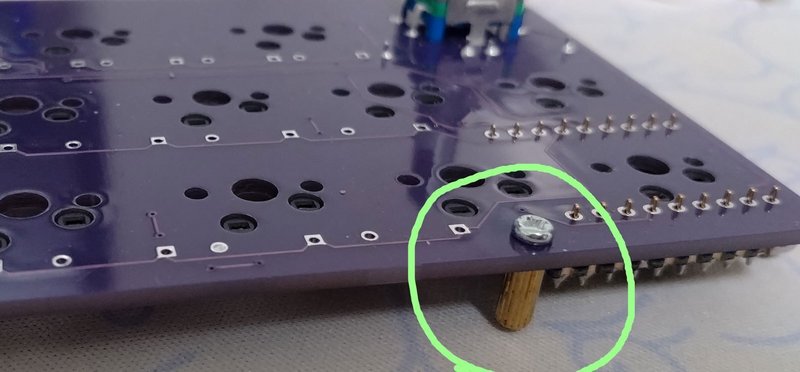
全部で4か所あります
その状態でトップケースとPCBを重ね、スイッチを差し込んでいきます。
最後にボトムケースとスペーサーをねじ止めし、キーキャップを付ければ完成です。

アクリルプレートのデータも公開していますのでお好みで選んでください。アクリルサンドイッチで組み立てる際はスペーサーなどの長さや必要個数も変わりますのでご注意ください。
